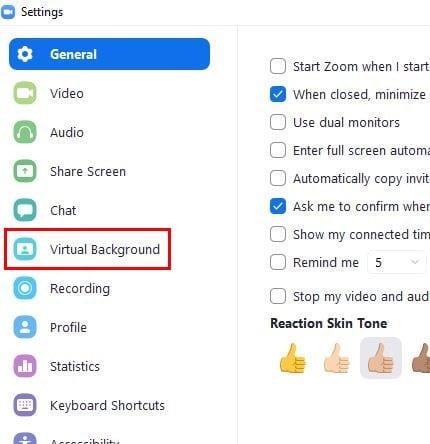Yritätkö yleensä analysoida ihmisten Zoom-taustaa aina kun olet kokouksessa? Jos näin on, on olemassa hyvä mahdollisuus, että muut tekevät samoin taustasi kanssa.
Halusitpa vain hieman yksityisyyttä tai ehkä sinulla ei ollut aikaa siivota, on myös hyvä tietää, että voit luottaa tähän ominaisuuteen. Voit piilottaa taustasi vaihtoehdoilla, kuten Golden Gate -sillalla tai millä tahansa muulla tietokoneellasi olevalla kuvalla.
Zoomaustaustan muuttaminen Windowsissa
Voit ladata Zoom for Windows -sovelluksen siirtymällä yrityksen viralliselle sivustolle. Kun olet määrittänyt asetukset, sinun on kirjauduttava sisään tiliisi.
- Klikkaa profiilikuvaasi
- Mene asetuksiin
- Napsauta Virtual Background -vaihtoehtoa vasemmassa valikkorivissä
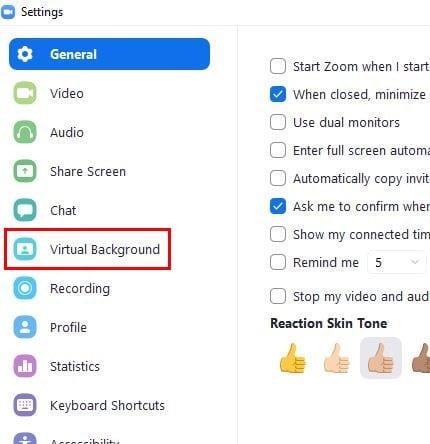
Oletuksena Zoomissa on muutamia vaihtoehtoja, joita voit käyttää heti. Voit valita kuvista, kuten Golden Gate Bridge, Grass ja Outer Space.
Jos et ole tyytyväinen yhteenkään näistä kuvista, napsauta plus-merkkiä tilakuvan yläpuolella ja lataa kuva tietokoneeltasi.
Jos haluat vaihtaa taustaa myöhemmin, napsauta alareunassa olevaa ylänuolta; sen pitäisi olla Pysäytä video -vaihtoehdon vieressä.
Virtuaalisen taustan muuttaminen Zoomissa iOS:lle
Kun olet kirjautunut Zoomiin iOS-laitteellasi, napauta kolmea pistettä näytön oikeassa alakulmassa. Tämä avaa Lisää-valikon; Valitse Virtuaalinen tausta -vaihtoehto.
Aivan kuten Windowsissa, voit valita Zoomin tarjoaman taustan tai ladata oman.
Johtopäätös
Taustan vaihtaminen on todellinen hengenpelastaja. Joskus kaoottisen päivän jälkeen ei ole aikaa luoda hyvää taustaa. Mitä taustaa käytät? Jaa ajatuksesi alla olevissa kommenteissa.